在 Windows 上构建 AirSim¶
安装 Unreal Engine¶
- 下载 Epic Games Launcher。虽然 Unreal Engine 是开源且免费下载的,但仍需注册。
- 运行 Epic Games Launcher,在左侧面板中打开
Unreal Engine标签页。 点击右上角的Install按钮,应该会显示下载 Unreal Engine >= 4.27 的选项。根据需要选择安装位置,如下图所示。如果你安装了多个版本的 Unreal,请确保你使用的版本被设置为current,方法是点击该版本的 Launch 按钮旁边的下拉箭头。
Note: 如果你有 UE 4.16 或更早版本的项目,请查看 升级指南 来升级你的项目。
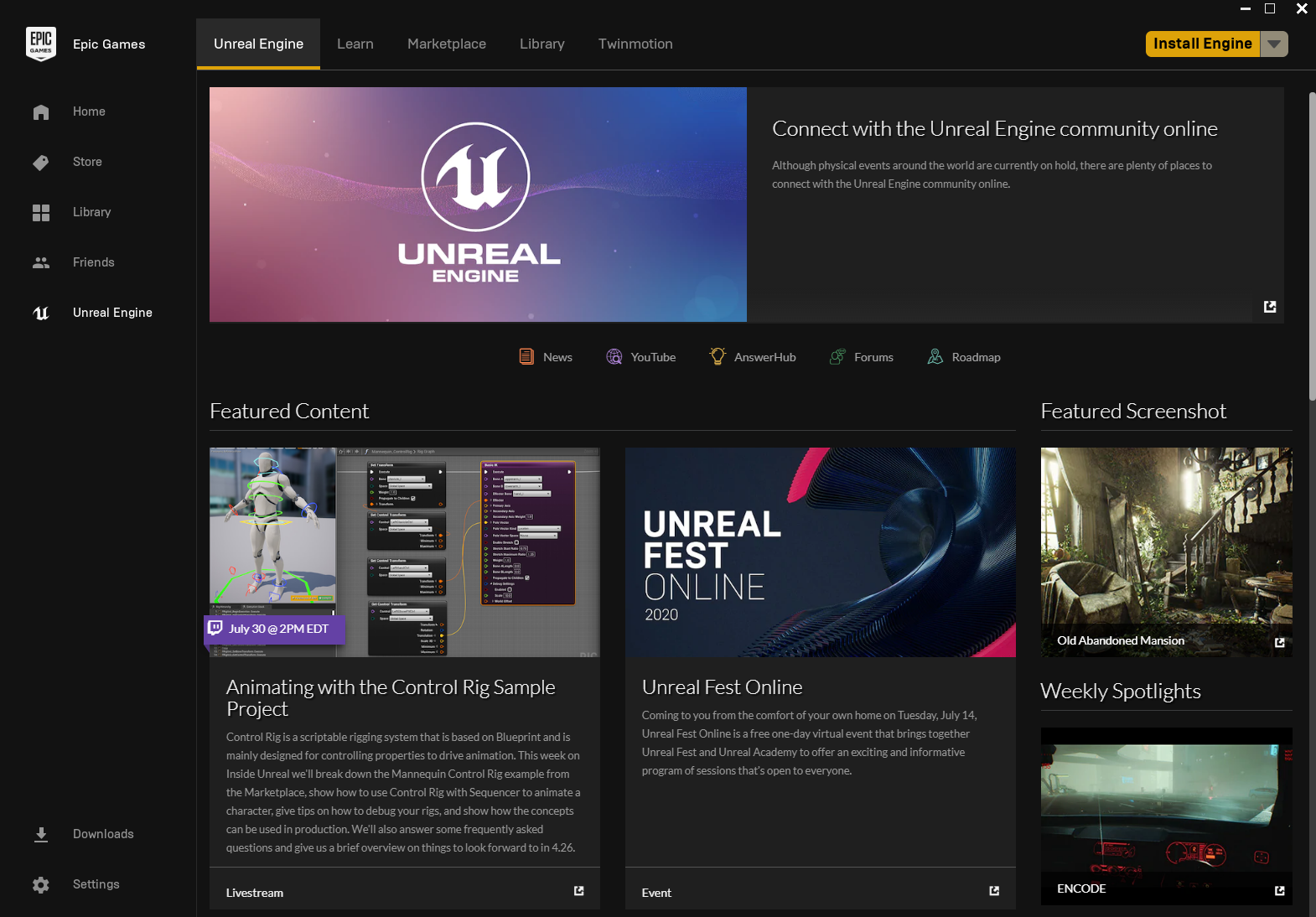
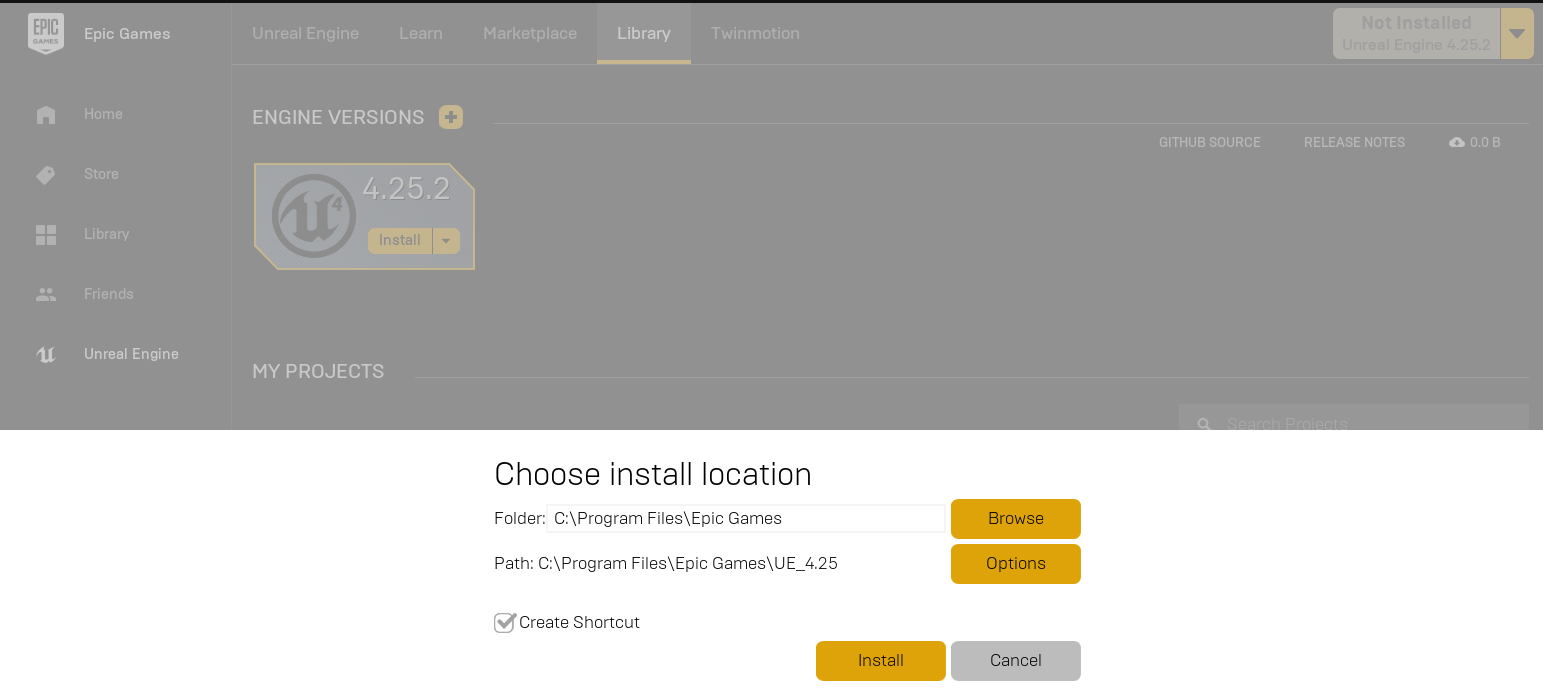
构建 AirSim¶
- 安装 Visual Studio 2022。 确保选择了 使用 C++ 的桌面开发(Desktop Development with C++) 和 Windows 10 SDK 10.0.19041(默认应该已经选择),并在安装 VS 2022 时,在“Individual Components”标签下选择最新的 .NET Framework SDK。
- 启动
Developer Command Prompt for VS 2022。 -
克隆代码仓库:
git clone https://github.com/Microsoft/AirSim.git,然后通过cd AirSim进入 AirSim 目录。Note: 通常不建议将 AirSim 安装在 C 盘。这可能会导致脚本失败,并要求以管理员模式运行 VS。建议克隆到 D 或 E 盘等其他磁盘。
-
在命令行中运行
build.cmd。这将在Unreal\Plugins文件夹中创建可直接使用的插件文件,可将其复制到任意 Unreal 项目中。
构建 Unreal 项目¶
最后,你需要一个 Unreal 项目来承载你的载具环境。如果你尚未这样做,请务必在构建第一个环境前关闭并重新打开 Unreal Engine 和 Epic Games Launcher。重新启动 Epic Games Launcher 后,它会要求你将项目文件扩展名与 Unreal Engine 关联,点击“fix now”进行修复。AirSim 自带一个内置的 “Blocks Environment” 可供使用,当然你也可以创建自己的环境。请参考 设置 Unreal 环境。
设置遥控器(仅限 Multirotor)¶
如果你想手动飞行,需要配置遥控器。详见 遥控器设置。
你也可以使用 APIs 进行编程控制,或使用所谓的 计算机视觉模式 通过键盘控制移动。
如何使用 AirSim¶
按照以上步骤完成设置后,你可以:
-
双击 .sln 文件以加载位于
Unreal\Environments\Blocks的 Blocks 项目(或你自定义 custom Unreal 项目的 .sln 文件)。如果你未看到 .sln 文件,说明你可能还未完成上面“构建 Unreal 项目”部分的步骤。Note: Unreal 4.27 会自动生成针对 Visual Studio 2019 的 .sln 文件。Visual Studio 2022 仍然可以加载和运行该 .sln,但如果你希望完全支持 Visual Studio 2022,需要在 'Edit->Editor Preferences->Source Code' 中将 'Source Code Editor' 设置为 'Visual Studio 2022'。
-
将你的 Unreal 项目设置为启动项目(例如 Blocks 项目),并确保 Build 配置设置为 "Develop Editor" 和 x64。
- Unreal Editor 加载完成后,点击 Play 按钮。
Tip
打开 'Edit->Editor Preferences',在搜索框中输入 'CPU',确保未勾选 'Use Less CPU when in Background'。
请查看 使用 APIs 和 settings.json 来了解各种可用选项。
Unity 上的 AirSim(实验性)¶
Unity 是另一个优秀的游戏引擎平台,我们提供了 AirSim 与 Unity 的实验性集成。请注意,该功能仍在开发中,部分功能可能尚未完善。